Traditionnellement, iTunes permettait de transférer des fichiers d'un PC vers un iPhone, mais ce n'est plus la seule option. Il existe désormais plusieurs méthodes efficaces pour transférer vos fichiers. Ce guide vous présente 8 solutions pour transférer vos fichiers, avec ou sans iTunes, qu'il s'agisse de vos contacts, photos, vidéos, documents, etc.
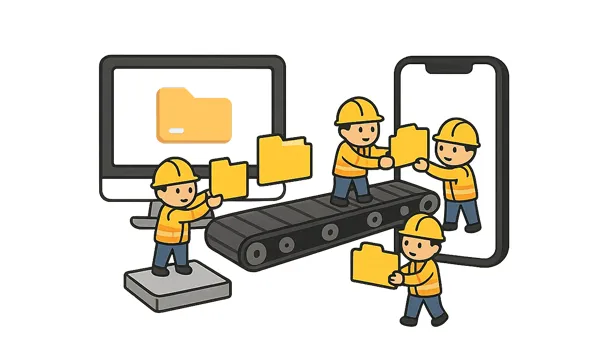
Partie 1 : Transférer des fichiers de votre PC vers votre iPhone avec iTunes
Bien que des méthodes plus récentes existent, iTunes reste une option intéressante pour synchroniser des fichiers, notamment des contenus multimédias comme la musique et les vidéos téléchargées entre votre PC et vos appareils iOS. Si vous souhaitez transférer des fichiers de votre PC vers votre iPhone, vous pouvez utiliser iTunes .
Voici comment :
Étape 1 : Veuillez télécharger et installer iTunes sur votre ordinateur, puis connectez votre iPhone via USB. Si iTunes est déjà installé, ouvrez-le et connectez directement votre iPhone.
Étape 2 : Si vous y êtes invité, appuyez sur « Faire confiance à cet ordinateur » sur votre iPhone et saisissez votre code. Dans iTunes, cliquez sur « Compte » > « Autorisations » > « Autoriser cet ordinateur ».
Étape 3 : Dans iTunes, cliquez sur l’icône de votre appareil en haut à gauche pour sélectionner votre iPhone. Dans la barre latérale gauche, sélectionnez le type de contenu que vous souhaitez transférer (par exemple : Musique, Films, Séries TV, Photos ou Livres).
Étape 4 : Cochez la case « Synchroniser [Type de contenu] », puis sélectionnez les fichiers ou dossiers à synchroniser. Enfin, cliquez sur « Appliquer » ou « Synchroniser » en bas à droite pour lancer le transfert.
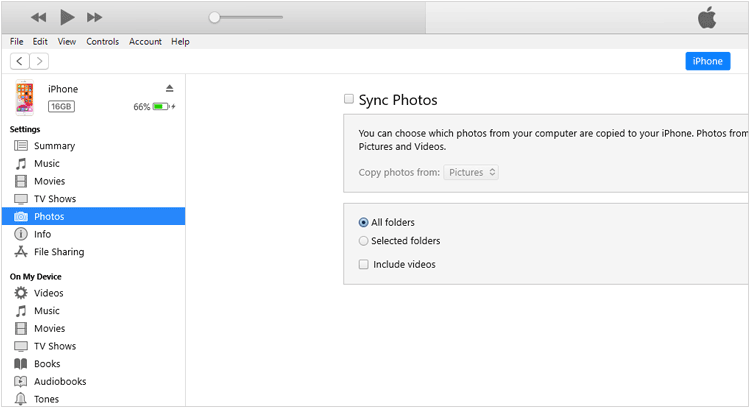
Conseils : L’outil iTunes ne parvient pas à sauvegarder votre iPhone en raison d’une erreur ? Vous pouvez la réparer sans problème.
Partie 2 : Transférer des fichiers de l’ordinateur vers l’iPhone sans iTunes
Pour ceux qui préfèrent transférer des fichiers de leur PC vers leur iPhone sans iTunes, ou pour les types de fichiers difficiles à gérer par ce dernier, 7 excellentes alternatives sont disponibles.
2.1 Utilisation de l'application Appareils Apple
Pour les utilisateurs Windows exécutant Windows 10 ou une version ultérieure, l'application Appareils Apple est conçue pour remplacer iTunes dans la gestion des appareils, offrant une expérience plus simple pour la synchronisation et la sauvegarde.
Voici comment transférer des fichiers d'un PC Windows vers un iPhone via cette application :
Étape 1 : Téléchargez et installez l’application Appareils Apple depuis le Microsoft Store. Connectez ensuite votre iPhone à votre PC via USB.
Étape 2 : Ouvrez l’application Appareils Apple. Votre iPhone devrait apparaître dans la barre latérale. Cliquez ensuite sur « Fichiers » dans le panneau de gauche. Vous verrez la liste des applications installées sur votre iPhone.
Étape 3 : Faites glisser vos fichiers de votre PC Windows vers une application compatible. Ils seront ensuite transférés sur votre iPhone.
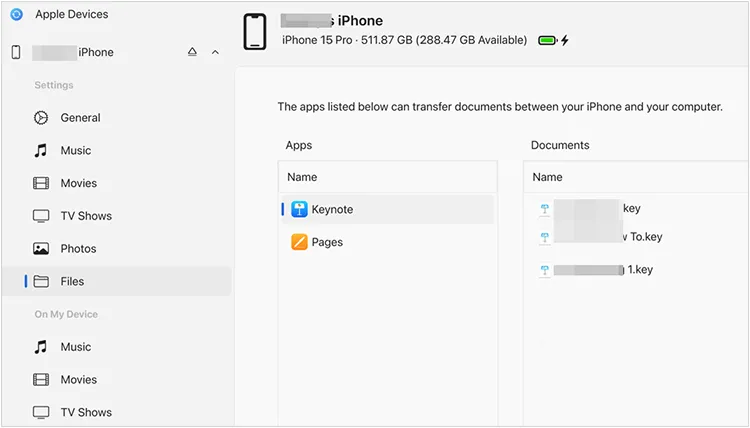
2.2 Utilisation d'iReaShare iPhone Manager
Si vous n'aimez pas utiliser iTunes ou les appareils Apple, vous pouvez opter pour iReaShare iPhone Manager , un logiciel de gestion de fichiers flexible. Vous pouvez importer vos contacts, votre calendrier, vos signets, vos documents et même vos sauvegardes iTunes depuis votre ordinateur vers votre iPhone.
Principales caractéristiques d'iReaShare iPhone Manager :
Transférez facilement divers fichiers entre votre PC et votre iPhone .
* Vous permet de prévisualiser les données de votre iPhone sur votre ordinateur et de les gérer directement.
* Sauvegardez les données de votre iPhone sur votre ordinateur sans les perdre.
* Restaurez les fichiers de sauvegarde de votre ordinateur sur votre appareil iOS sans écraser vos fichiers existants.
* Permet le transfert sélectif de contacts , photos, vidéos, musique, livres électroniques et plus encore.
* Hautement compatible avec iOS 5.0 et versions ultérieures, y compris iOS 26, comme l'iPhone 17 Pro/17 Pro Max/17/Air/16/15/14/13, etc.
* Fonctionnera sous Windows 7/8/10/11 et Mac OS X 10.9 ou supérieur.
Téléchargez iReaShare iPhone Manager.
Télécharger pour Windows Télécharger pour Mac
Voici comment transférer des fichiers d'un ordinateur vers un iPhone avec iPhone Manager :
Étape 1 : Installez iReaShare iPhone Manager sur votre ordinateur et connectez votre iPhone à l’ordinateur via USB.
Étape 2 : Une fois connecté, choisissez les types de fichiers que vous souhaitez transférer, puis cliquez sur « Importer » pour sélectionner les fichiers sur votre ordinateur.

Étape 3 : Cliquez sur « Ouvrir » pour transférer les fichiers sur votre iPhone. Vous pourrez ensuite y accéder directement depuis votre appareil iOS.

2.3 Utilisation d'iCloud Drive
iCloud Drive est le service de stockage cloud d'Apple, offrant un moyen pratique de transférer des photos , des documents et d'autres fichiers entre tous vos appareils Apple et votre PC.
Voici comment transférer des fichiers vers un iPhone avec iCloud Drive :
Étape 1 : Sur votre iPhone, accédez à Réglages > « [Votre nom] » > « iCloud » > « iCloud Drive » et assurez-vous qu’il est activé.
Étape 2 : Sur votre PC, téléchargez et installez iCloud pour Windows depuis le site Web de Microsoft, puis connectez-vous avec votre identifiant Apple.
Étape 3 : Une fois installé, iCloud Drive apparaîtra comme un dossier dans l’Explorateur de fichiers de votre PC.
Étape 4 : Glissez-déposez les fichiers depuis votre PC vers le dossier iCloud Drive. Ces fichiers seront ensuite accessibles sur votre iPhone dans l’application Fichiers, sous « iCloud Drive ».

2.4 Utilisation de Google Drive
Pour le transfert de fichiers entre plateformes, Google Drive offre une solution de stockage cloud robuste et largement utilisée. Si vous disposez d'un espace de stockage suffisant sur votre compte Google, vous pouvez transférer et synchroniser vos fichiers de votre ordinateur vers votre iPhone sans fil.
Voici les étapes :
Étape 1 : Sur votre PC, ouvrez votre navigateur Web, accédez à Google Drive et téléchargez les fichiers que vous souhaitez transférer.

Étape 2 : Sur votre iPhone, téléchargez et installez l’application Google Drive depuis l’App Store. Ensuite, connectez-vous avec le même compte Google que celui utilisé sur votre ordinateur.
Étape 3 : Ouvrez l’application Google Drive sur votre iPhone, et vous trouverez les fichiers téléchargés, disponibles pour être consultés, téléchargés ou ouverts dans d’autres applications.

2.5 Utilisation de Phone Link
L'application Phone Link (anciennement Votre téléphone) sous Windows permet le transfert de fichiers, principalement de photos. Elle est également compatible avec les appareils iOS fonctionnant sous iOS 16 ou version ultérieure.
Voici comment transférer des fichiers d'un PC Windows vers un iPhone via Phone Link :
Étape 1 : Sur votre ordinateur, recherchez « Phone Link » et ouvrez l’application. Suivez les instructions à l’écran pour connecter votre iPhone. Cela implique souvent de scanner un code QR avec l’appareil photo de votre iPhone.
Étape 2 : Une fois la connexion établie, vous pouvez naviguer et sélectionner les fichiers que vous souhaitez partager sur votre PC.
Étape 3 : Faites un clic droit et sélectionnez « Partager » > « Lien vers le téléphone ». L’application enverra alors les fichiers sur votre iPhone.

2.6 Utilisation du courrier électronique
Pour les petits fichiers ou quelques documents, le courrier électronique reste une méthode de transfert simple et rapide. Vous pouvez l'utiliser pour envoyer de petits fichiers de votre ordinateur vers votre iPhone.
Voici comment :
Étape 1 : Sur votre PC, ouvrez votre client de messagerie ou votre service de messagerie Web et rédigez un nouveau courriel.
Étape 2 : Joignez les fichiers que vous souhaitez transférer à l’e-mail.
Étape 3 : Envoyez le courriel à votre propre adresse électronique. Ensuite, ouvrez-le dans l’application Mail de votre iPhone (ou votre application de messagerie préférée) et téléchargez les pièces jointes.
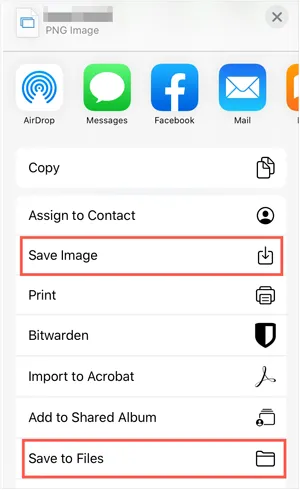
2.7 Utilisation d'AirDrop (Mac uniquement)
Si vous possédez un Mac au lieu d'un PC, AirDrop est un moyen incroyablement pratique et rapide de transférer des fichiers sans fil.
Voici comment envoyer des fichiers d'un Mac vers un iPhone via AirDrop :
Étape 1 : Sur votre Mac, ouvrez le Finder, puis cliquez sur « AirDrop » dans la barre latérale. Sur votre iPhone, faites glisser votre doigt du bas vers le haut (ou du haut à droite vers le bas sur les modèles récents) pour ouvrir le Centre de contrôle , puis appuyez longuement sur la carte des réglages réseau et touchez « AirDrop ». Choisissez « Contacts uniquement » ou « Tout le monde ».
Étape 2 : Localisez les fichiers que vous souhaitez transférer sur votre Mac, cliquez avec le bouton droit sur le(s) fichier(s), choisissez « Partager », puis cliquez sur « AirDrop ».
Étape 3 : Votre iPhone devrait apparaître comme destinataire. Cliquez sur l’icône de votre iPhone. Un message vous demandera d’accepter les fichiers entrants. Appuyez sur « Accepter ».
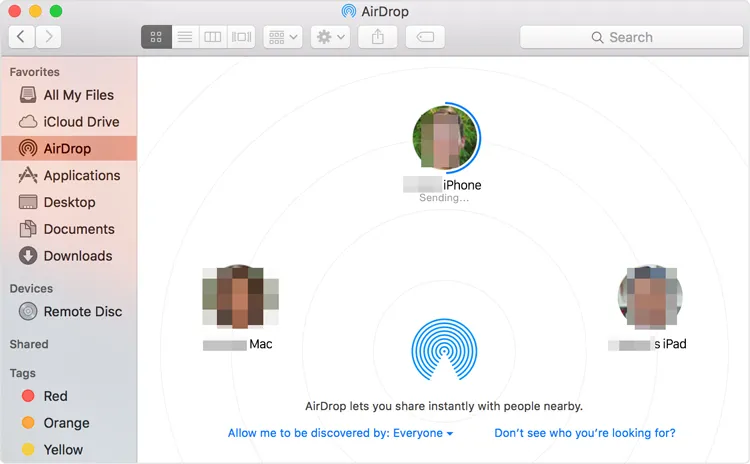
Partie 3 : FAQ sur le transfert de fichiers d’un ordinateur vers un iPhone
Q1 : Puis-je glisser-déposer directement des fichiers de mon PC vers mon iPhone ?
Non, il n'est pas possible de glisser-déposer directement des fichiers d'un PC vers le système de fichiers d'un iPhone comme on le ferait avec une clé USB ou un téléphone Android. iOS d'Apple est conçu avec une architecture d'applications isolées, ce qui signifie que les applications conservent généralement leurs données séparées les unes des autres et du système principal.
Q2 : Où sont stockés les fichiers transférés sur iPhone ?
Cela dépend de la méthode et du type de fichier :
- Les fichiers stockés sur iCloud/Dropbox/Google Drive sont accessibles via l'application Fichiers.
- La musique via iTunes apparaît dans l'application Musique
- La vidéo/l'audio dans VLC ou des applications similaires restent dans cette application.
- Photos via iTunes ou AirDrop : accédez à l’application Photos
- Les contacts et autres données transférés via iReaShare iPhone Manager sont envoyés à l'application Contacts et aux autres applications correspondantes.
Q3 : Existe-t-il des limites de taille de fichier lors du transfert ?
Oui, selon la méthode :
- iReaShare iPhone Manager, iTunes et appareils Apple : aucune limite de taille de fichier, le nombre de fichiers que vous pouvez transférer dépend de l’espace de stockage de votre ordinateur.
- AirDrop : Aucune limite stricte, mais le transfert de fichiers volumineux peut échouer sur les connexions faibles.
- Courriel : Généralement, une limite d’environ 25 Mo par courriel.
- iCloud/Google Drive : Limité par votre espace de stockage disponible.
- Connexion téléphonique : Pas de limite stricte, mais la connexion réseau aura un impact sur le transfert de fichiers.
Conclusion
Grâce à la variété d'options disponibles, transférer des fichiers de votre ordinateur vers votre iPhone n'a jamais été aussi simple. Que vous préfériez la méthode traditionnelle avec iTunes ou un outil plus moderne comme iReaShare iPhone Manager offrant un processus de transfert stable, ou encore une solution cloud comme iCloud ou Google Drive, vous pouvez choisir la méthode qui correspond le mieux à vos besoins et à votre façon de travailler.
Télécharger pour Windows Télécharger pour Mac
Articles connexes
Comment transférer des données d'Android vers iPhone | Guide complet
Comment sauvegarder facilement votre iPhone sur un disque dur externe (4 méthodes éprouvées)
Comment supprimer tous les contacts de son iPhone avec 4 méthodes fiables
Sauvegardez facilement vos messages sur iCloud avec votre iPhone (Nouveau guide)





























































